Comment passer un appel WhatsApp en utilisant Siri

- 3383
- 90
- Lucas Bernard
L'utilisation d'un assistant numérique comme Siri est un excellent moyen d'accomplir plus avec votre smartphone tout en vous faisant gagner du temps et des efforts. Dans iOS, Siri peut vous aider à rechercher des choses, à définir des alarmes et des rappels, jouer votre musique préférée de Spotify et vous aider avec un e-mail.
Quiconque essaie d'exploiter son smartphone mains libres trouvera la capacité de Siri à passer des appels réguliers et FaceTime particulièrement utiles. Si vous cherchez à rendre Siri encore plus utile, apprenez à l'utiliser pour passer un appel et envoyer des messages sur WhatsApp.
Table des matières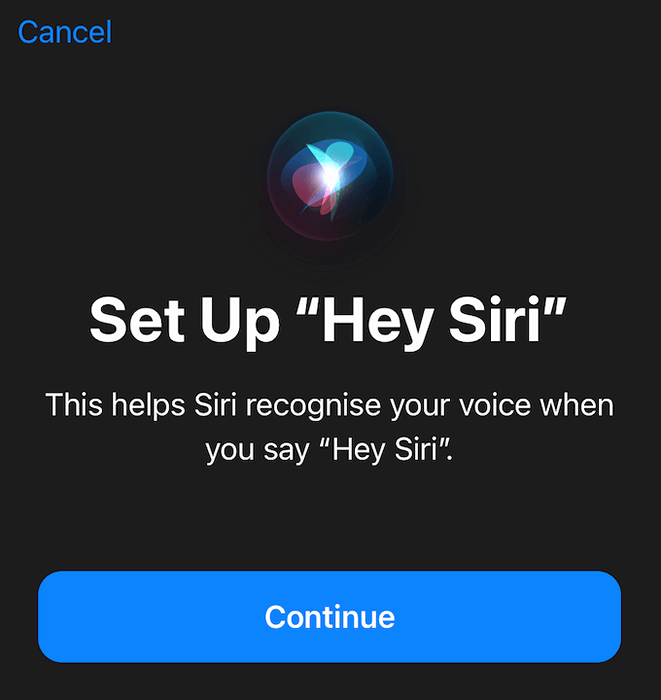
L'intégration a été introduite dans le cadre de l'iOS 10.3 Mise à jour. Donc, pour utiliser les commandes vocales pour répondre aux messages WhatsApp et passer des appels WhatsApp, vous devrez avoir un appareil exécutant iOS 10.3 ou plus.
Que ne peut pas faire Siri?
Bien sûr, utiliser Siri avec WhatsApp a certaines limites. Par exemple, si au lieu d'un texte régulier, vous souhaitez envoyer un message audio, vous devrez toujours ouvrir WhatsApp, enregistrer et envoyer le message manuellement.
De plus, si WhatsApp est ouvert avec des messages non lus que vous avez reçus précédemment, Siri les verra comme Lire et ne pourra pas les lire à haute voix.
Comment activer Siri
Si vous ne pouvez pas amener Siri à passer des appels ou à envoyer des messages pour vous, il n'est probablement pas activé sur votre iPhone. Pour activer Siri, suivez les étapes:
- Ouvrez votre iPhone Paramètres.
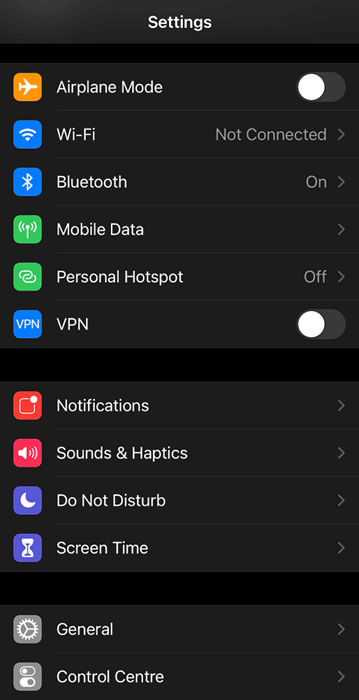
- Trouvez le Siri et recherche section.
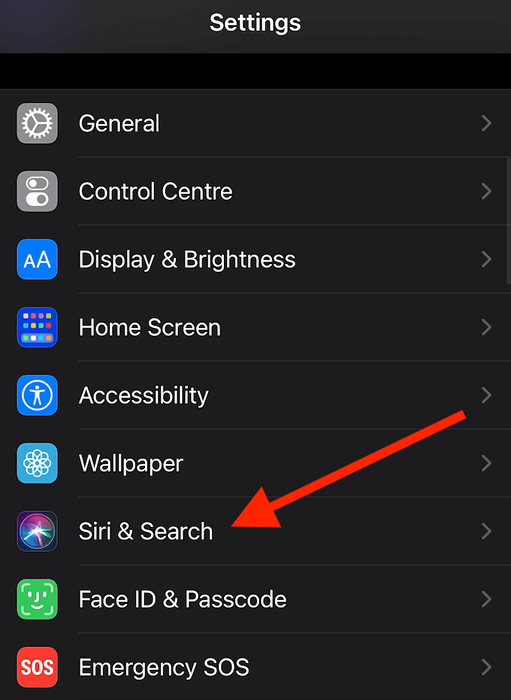
- Sous Demandez à Siri, Sélectionnez soit Écoutez "Hey Siri" ou Appuyez sur le bouton latéral pour Siri et bascule l'interrupteur pour l'activer.
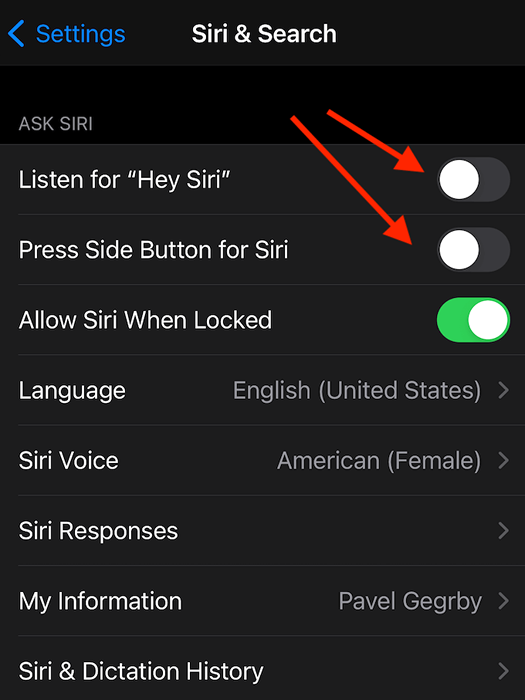
- Si vous utilisez l'iPhone SE ou l'iPhone 8 et plus, sélectionnez Appuyez sur la maison pour Siri Pour l'activer.
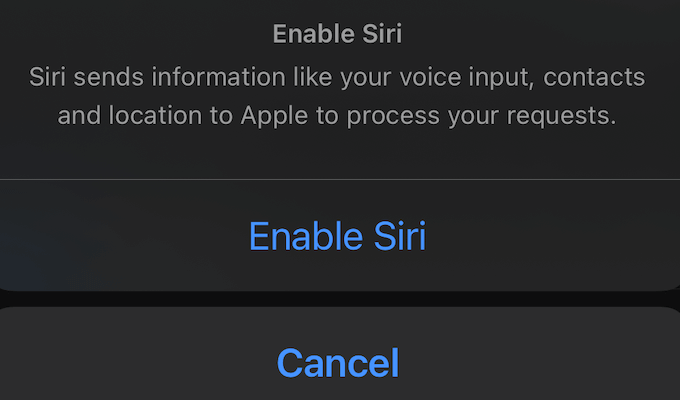
- Si vous utilisez l'iPhone X et au-dessus, appuyez et maintenez le Bouton latéral pendant environ une seconde, puis sélectionnez Activer Siri Pour l'activer.
Comment intégrer Siri avec WhatsApp
Maintenant que votre assistant vocal est activé, vous devez intégrer Siri avec le Messenger pour l'obtenir pour vous aider à effectuer des tâches WhatsApp. Pour ce faire, suivez les étapes:
- Ouvrez votre iPhone Paramètres.
- Aller au Siri et recherche section.
- Faites défiler vers le bas et cliquez Whatsapp.
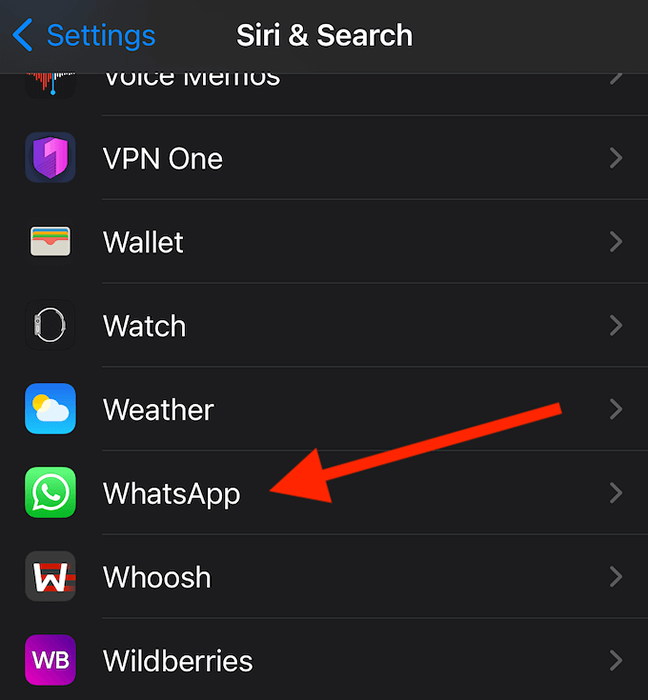
- Dans le menu suivant, tournez Utiliser avec Ask Siri sur.
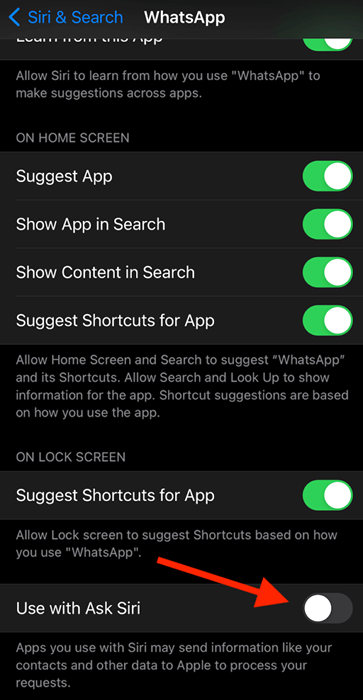
Vous pouvez maintenant utiliser Siri pour répondre aux messages, passer des appels et lire vos SMS non lus sur WhatsApp.
Comment passer un appel sur WhatsApp avec Siri
L'utilisation de WhatsApp via Siri est simple. Vous pouvez commencer par utiliser une commande vocale simple pour passer un appel sur WhatsApp. Par exemple, Hey Siri, appel vocal sur WhatsApp * nom *. Siri commencera alors un appel vocal avec ce contact WhatsApp.
Si vous souhaitez ouvrir un chat vidéo avec quelqu'un, disons Hey Siri, appel vidéo sur WhatsApp * nom *, Et Siri initiera un appel vidéo sur WhatsApp.
Afin d'envoyer un SMS à quelqu'un via WhatsApp, utilisez la commande vocale suivante: Hey Siri, envoyez un message WhatsApp à * nom *. Siri vous demandera alors ce que vous voulez dire dans un message. Une fois que vous avez terminé, Siri vous demandera de confirmer et enverra ensuite le message WhatsApp. Tout sans avoir à déverrouiller votre téléphone ou à ouvrir WhatsApp.
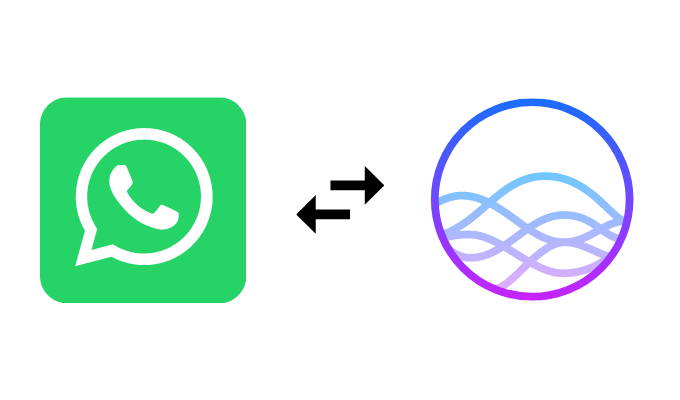
Comment amener Siri à lire vos messages WhatsApp
Une autre chose dont Siri peut vous aider est de lire vos messages WhatsApp entrants à haute voix. Lorsque vous voyez une nouvelle notification de message de WhatsApp, disons Hey Siri, lisez mon dernier message WhatsApp. Siri vous dira de qui vient le message et ce qu'il a dit.
Siri vous demandera également si vous voulez répondre. Si vous répondez Oui, Siri enregistrera votre réponse vocale et l'enverra à la personne après avoir confirmé la réponse.
Notez que Siri ne considérera que ce message comme Non lu pour la première fois. Si vous demandez à relire vos messages non lus, Siri vous dira que vous n'avez pas de nouveaux messages. Même s'il n'est toujours pas lu dans WhatsApp, Siri ne le lira qu'une seule fois.
Apprenez à utiliser WhatsApp comme un pro
Les assistants AI comme Siri peuvent faire bien plus que simplement optimiser votre utilisation de WhatsApp. En plus de passer un appel sur WhatsApp et la dictée des messages, Siri vous aidera avec les recherches sur Internet, la lecture des médias, la planification des événements et des alarmes, et plus. Apprenez à en tirer le meilleur parti pour profiter de tous les avantages de l'utilisation mains libres de votre smartphone.
Avez-vous utilisé Siri avec WhatsApp ou une autre application avant? Quelle est votre chose préférée dans l'utilisation d'un assistant numérique? Partagez vos réflexions avec nous dans la section des commentaires ci-dessous.
- « Comment connecter votre Xbox à votre PC Windows
- Comment transférer des signets vers et depuis tous les principaux navigateurs »

